Найкращий додаток Android Remote для XBMC – Yatse
Різне / / December 02, 2021

XBMC (незабаром його офіційно перейменують у Kodi) досі є одним із найкращих медіа-центрів за системою «все включено». Все почалося зі скромного маленького медіа-центру для Xbox і швидко стало найпотужнішим рішенням. І всі ці роки XBMC якимось чином залишався вірним своїй формі. Він все ще безкоштовний, він все ще відкритий (на відміну від Plex, який став комерційним продуктом). Але це також означає, що навколо XBMC немає великої екосистеми.
Plex — чудовий медіа-сервер, а не просто медіа-центр. Різниця незначна, але важлива. Plex — це чудовий спосіб зберігати медіафайли на комп’ютері чи NAS та передавати їх на різні комп’ютери та пристрої як iPad. Однак, коли справа доходить до перегляду медіафайлів, збережених на одному пристрої, XBMC набагато краще.
Якщо ви вже налаштували XBMC так, як хочете, на вашому HTPC, можливо, ви вже відчуваєте потребу у віддаленому додатку. Зрештою, XBMC не призначений для перегляду на відстані кількох дюймів від екрана комп’ютера. Це потрібно відчути з дивана, у набагато більшому масштабі.
Для навігації в цьому інтерфейсі вам потрібен відповідний потужний віддалений додаток. Нижче ви дізнаєтеся чому Яце створює чудовий пульт XBMC для Android.
1. Швидко та гарно
Yatse, як і XBMC, має синій базовий колір і білі акценти. Виглядає гостро і чисто, і само по собі науково-фантастичний до речі, красиво.


Примітка: Під час налаштування Yatse у мене виникла проблема. Мій комп’ютер у тій самій мережі не з’являвся. Якщо це трапиться з вами, перейдіть до Налаштування -> послуги, увімкніть Веб-доступ і змінити веб-порт на щось інше. Ця довідкова стаття детально опрацьовує питання.
2. Взаємодія
Є бічна панель для вибору та три екрани для взаємодії з XBMC. Перший показує всі кнопки взаємодії, другий показує медіа-інформацію, а третій призначений для списків відтворення.


Перший екран – це те, що важливо. Тут ви знайдете d-pad, який можна змінити на тачпад. Взаємодія тачпада дивна, але має сенс. Ви не отримуєте покажчика миші, але можете виконувати ті самі дії з d-pad за допомогою жестів. На відстані 10 футів від телевізора ви все одно не зможете розрізнити вказівник миші.

Тут можна знайти стандартні елементи керування гучністю та бібліотекою. Елементи керування медіа-файлами знаходяться на другому екрані.
3. Віджет
Yatse має витончений вигляд, повністю функціональний віджет. Тож вам навіть не потрібно відкривати програму, щоб керувати носієм XBMC.

Альтернатива: Якщо ви хочете керувати не тільки XMBC зі свого телефону, перегляньте наше висвітленняУніфікований пульт.
4. Пробудити по локальній мережі
Yatse поставляється з вбудованою функцією пробудження по локальній мережі. Це означає, що після того, як ви його налаштуєте, ви зможете запустити свій ПК і завантажити XMBC, навіть не підходячи до нього.
5. Без реклами

Так, додаток є повністю без реклами. Для безкоштовного додатка це дуже незвично в наші дні.
6. Преміум-функції: офлайн-доступ і потокове передавання
Yatse — це безкоштовна програма, але за допомогою покупки в додатку ($5) ви можете розблокувати такі функції, як потокове передавання мультимедіа з XMBC на ваш пристрій Android або збереження його для використання в автономному режимі. Він також розблокує такі функції, як списки відтворення. Але вам насправді не потрібно платити за оновлення для потокової передачі, ви можете легко зробити це за допомогою протоколу UPnP, вбудованого в XBMC, і програми BubbleUPnP для Android. Ось наш посібник з цього приводу (ми використовували Plex як приклад).
Як ви обходитеся з медіа-центром?
Просто збирати та керувати своїми власними медіа сьогодні є великою проблемою. Потрібно багато працювати, щоб дійти до того моменту, коли ти просто сидиш і щось дивишся. Як ви тримаєте це під контролем? Дайте нам знати в коментарях нижче.

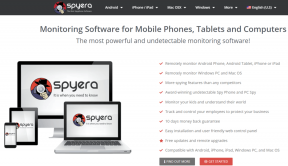
![Структура диска пошкоджена та нечитається [ВИПРАВЛЕНО]](/f/dc15f4e71d777db7b4bc219be6b773f7.jpg?width=288&height=384)